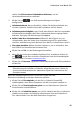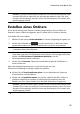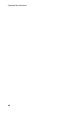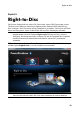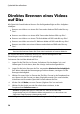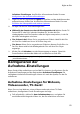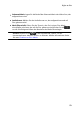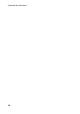Operation Manual
50
CyberLink PowerProducer
Direktes Brennen eines Videos
auf Disc
Mit CyberLink PowerProducer können Sie die folgenden Right-to-Disc-Aufgaben
erledigen:
Brennen von Videos von einem DV-Camcorder direkt auf DVD oder Blu-ray-
Disc*.
Brennen von Videos von einem HDV-Camcorder direkt auf Blu-ray-Disc*.
Brennen von Videos von einem TV-Gerät direkt auf DVD oder Blu-ray-Disc*.
Brennen von Video von einer PC-Webcam direkt auf DVD oder Blu-ray-Disc*.
Brennen von Video von einem Videorecorder direkt auf DVD oder Blu-ray-
Disc*.
Hinweis: * Optionale Funktion in CyberLink PowerProducer. Ausführliche
Versionsinformationen finden Sie in der Versionstabelle auf unserer Website.
Die Schritte bei diesen Verfahren ähneln sich. Nur die Konfiguration der
Einstellungen unterscheidet sich geringfügig.
So brennen Sie ein Video direkt auf Disc:
1. Legen Sie die Ziel-Disc im Fenster „Aufnahme-Disc bestätigen“ ein, und
überzeugen Sie sich davon, dass das richtige Laufwerk ausgewählt ist.
2. Legen Sie die beim Brennen der Disc verwendete Maximale Geschwindigkeit
fest. Wenn während des Brennvorgangs Fehler auftreten, verringern Sie die
Brenngeschwindigkeit.
3. Wählen Sie unten links im Fenster das Ziel-Disc-Format in der Dropdownliste
aus. Wenn sich das Format von dem Originalformat der Disc unterscheidet,
initialisiert und formatiert CyberLink PowerProducer die Disc.
4. Klicken Sie auf Weiter, um zum Fenster „Right-to-Disc“ zu wechseln.
5. Wählen Sie die Quelle, aus der Sie aufzeichnen möchten, in der
Dropdownliste Aufnahme von aus.
Hinweis: Vergewissern Sie sich, dass der DV- oder HDV-Camcorder
eingeschaltet und auf VCR/Kamera-Modus eingestellt ist, so dass dieser von
CyberLink PowerProducer erkannt werden kann.
6. Konfigurieren Sie die Aufnahme-Einstellungen auf der Registerkarte